Neste tutorial, vai aprender a utilizar eficazmente o Facebook Business Suite e a editar o plugin de chat da sua página. O Business Suite oferece-lhe uma variedade de ferramentas com as quais pode gerir a sua página do Facebook e otimizar o seu marketing. Também aprenderá a entrar em contacto com potenciais clientes através do plug-in de chat. Depois de trabalhar neste guia, será capaz de melhorar as suas estratégias de comunicação e profissionalizar a sua página do Facebook.
Principais aprendizagens
- O Business Suite simplifica a gestão de várias páginas do Facebook.
- Pode comunicar com os clientes através do Facebook Messenger e do Instagram Diret.
- O plug-in de chat permite uma interação personalizada com os seus utilizadores.
Guia passo-a-passo
1. Visão geral da gestão de páginas do Facebook
Para começar a utilizar o Business Suite, aceda à sua conta do Facebook e selecione a página pretendida. Aqui pode gerir outras páginas que já tenha criado. Se tiver várias páginas, basta clicar na página relevante para aceder à área de administração.
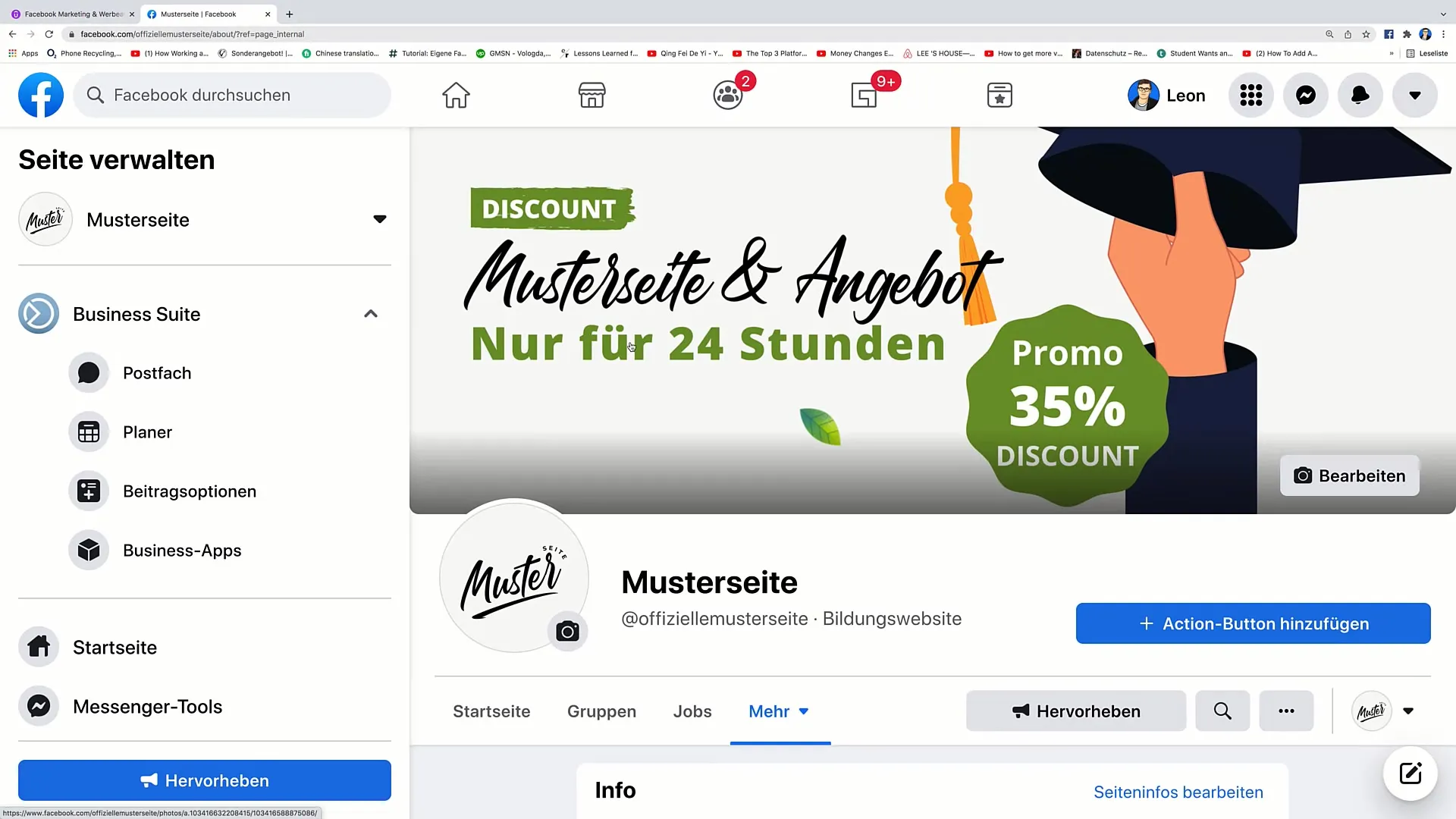
2. Utilizar o Business Suite
No Business Suite, encontra todas as ferramentas importantes à sua disposição. Por exemplo, pode aceder aqui à sua caixa de correio. A caixa de entrada permite-lhe recuperar todas as mensagens e pedidos dos utilizadores na sua página do Facebook. Um clique leva-o ao Messenger, onde pode ver todas as mensagens recebidas.
3. Gerir mensagens
No Messenger, pode responder às mensagens dos utilizadores do Facebook. Também tem a opção de alternar entre diferentes canais de comunicação, por exemplo, o Facebook Messenger e o Instagram Diret. Para ver as mensagens do Instagram, é necessário associar a sua conta do Instagram ao Business Suite. Isto simplifica enormemente a comunicação, uma vez que não tem de alternar entre plataformas.
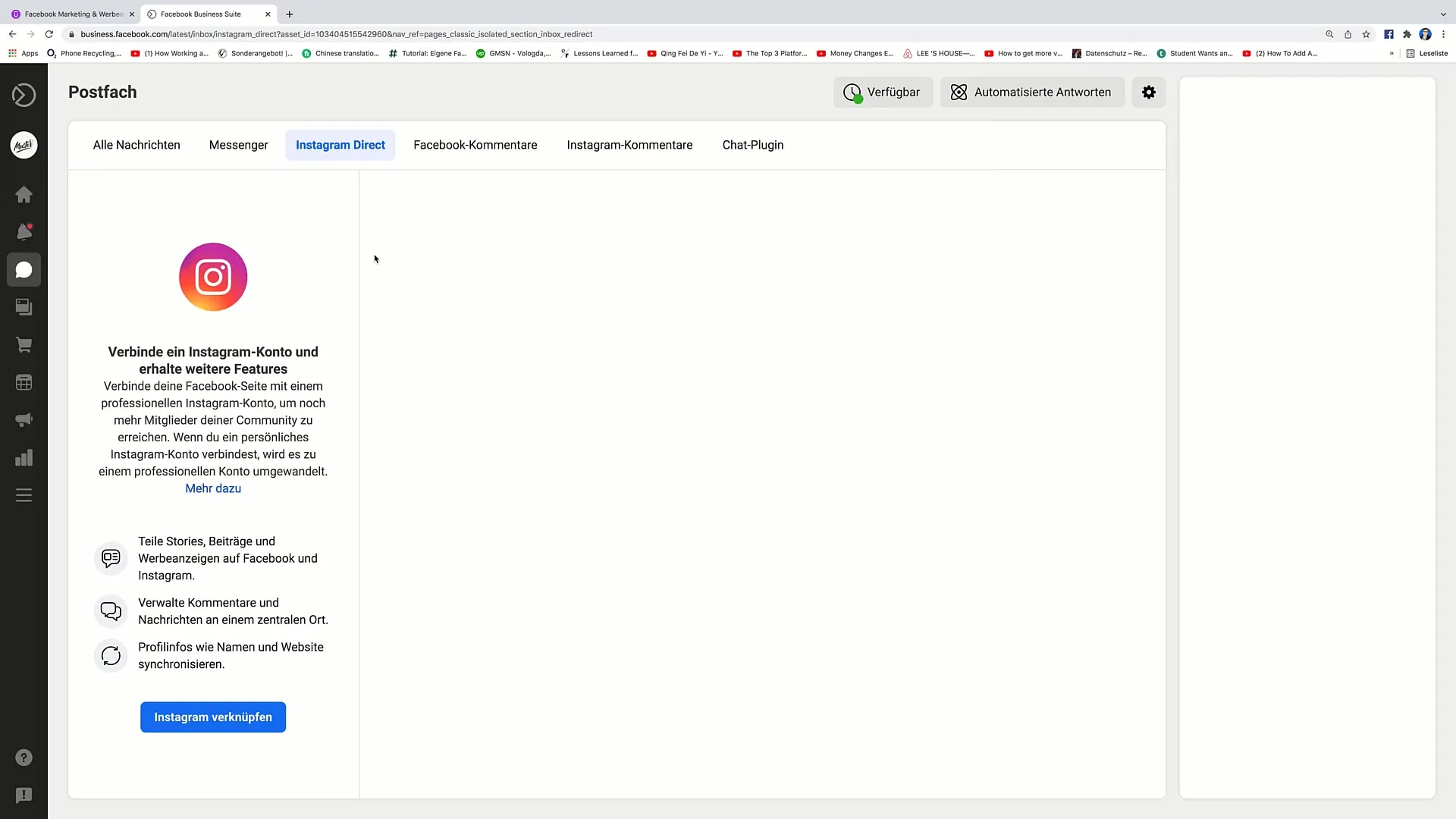
4. Gerir comentários
Outra função importante do Business Suite é a gestão dos comentários. Aqui pode rever e responder a todos os comentários publicados nas suas publicações do Facebook. É importante responder profissionalmente aos comentários negativos, de modo a reforçar a confiança da sua comunidade.
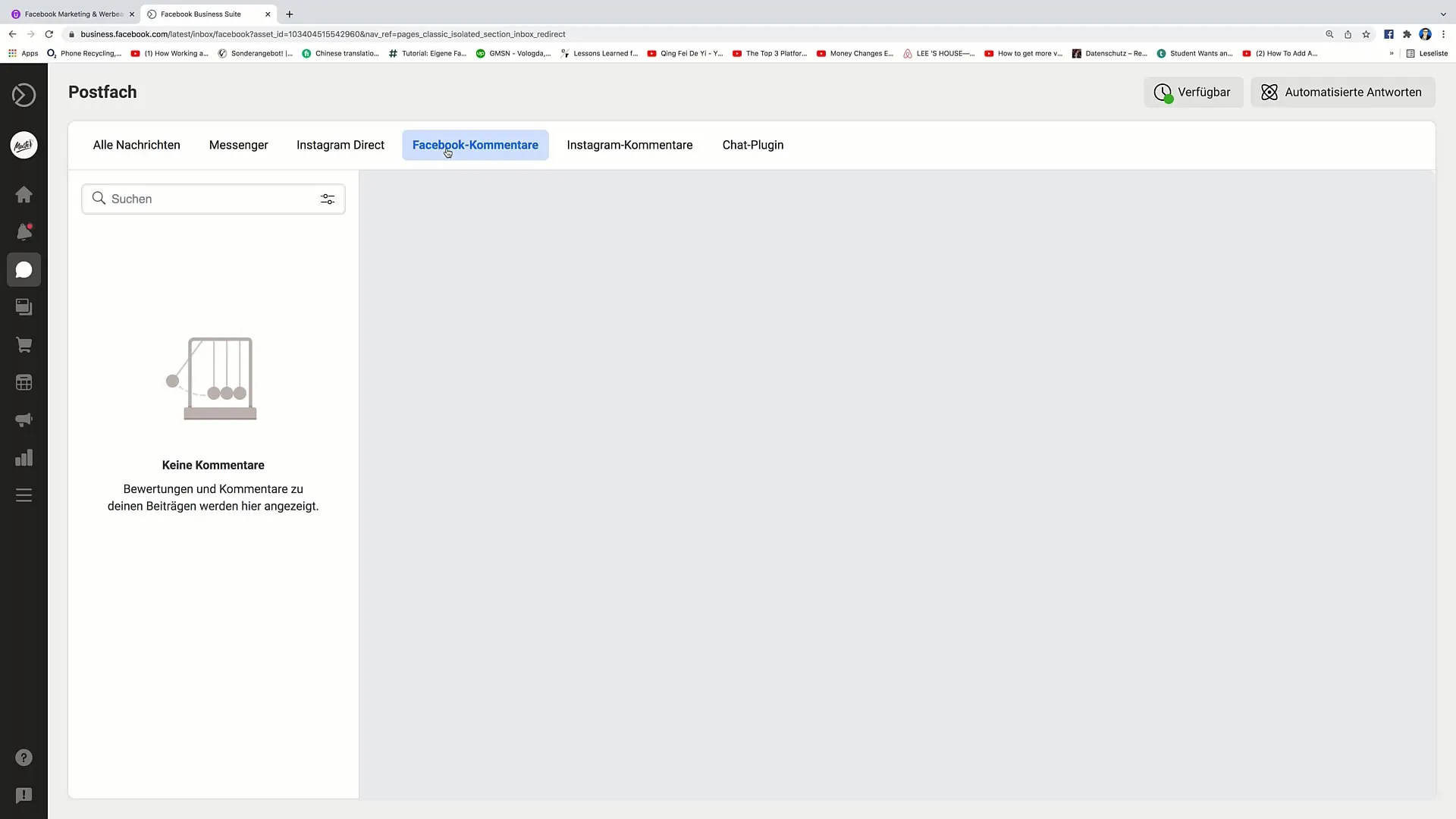
5. configurar o plugin de chat
O plug-in de chat dá-lhe a oportunidade de personalizar o seu chat. Pode configurar respostas automáticas que são enviadas quando alguém entra no seu sítio pela primeira vez e lhe envia uma mensagem. Isto melhora a experiência do utilizador, uma vez que os visitantes recebem um feedback imediato.
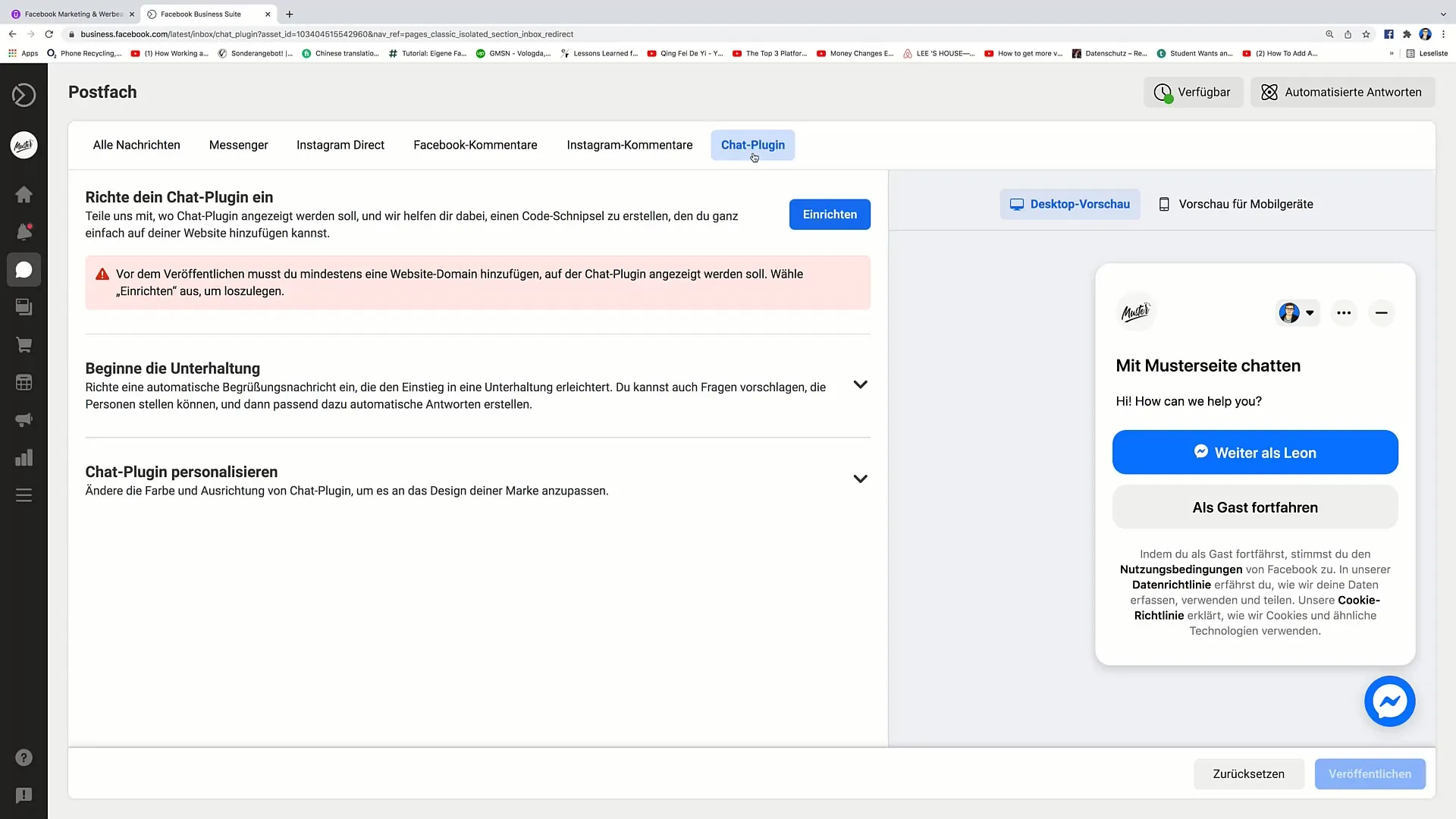
6. automatização de FAQ
Pode definir perguntas comuns sobre a sua empresa para que os utilizadores possam receber respostas imediatas às suas perguntas. Estas perguntas e respostas são enviadas automaticamente quando os utilizadores fazem perguntas, reduzindo a carga sobre o apoio.
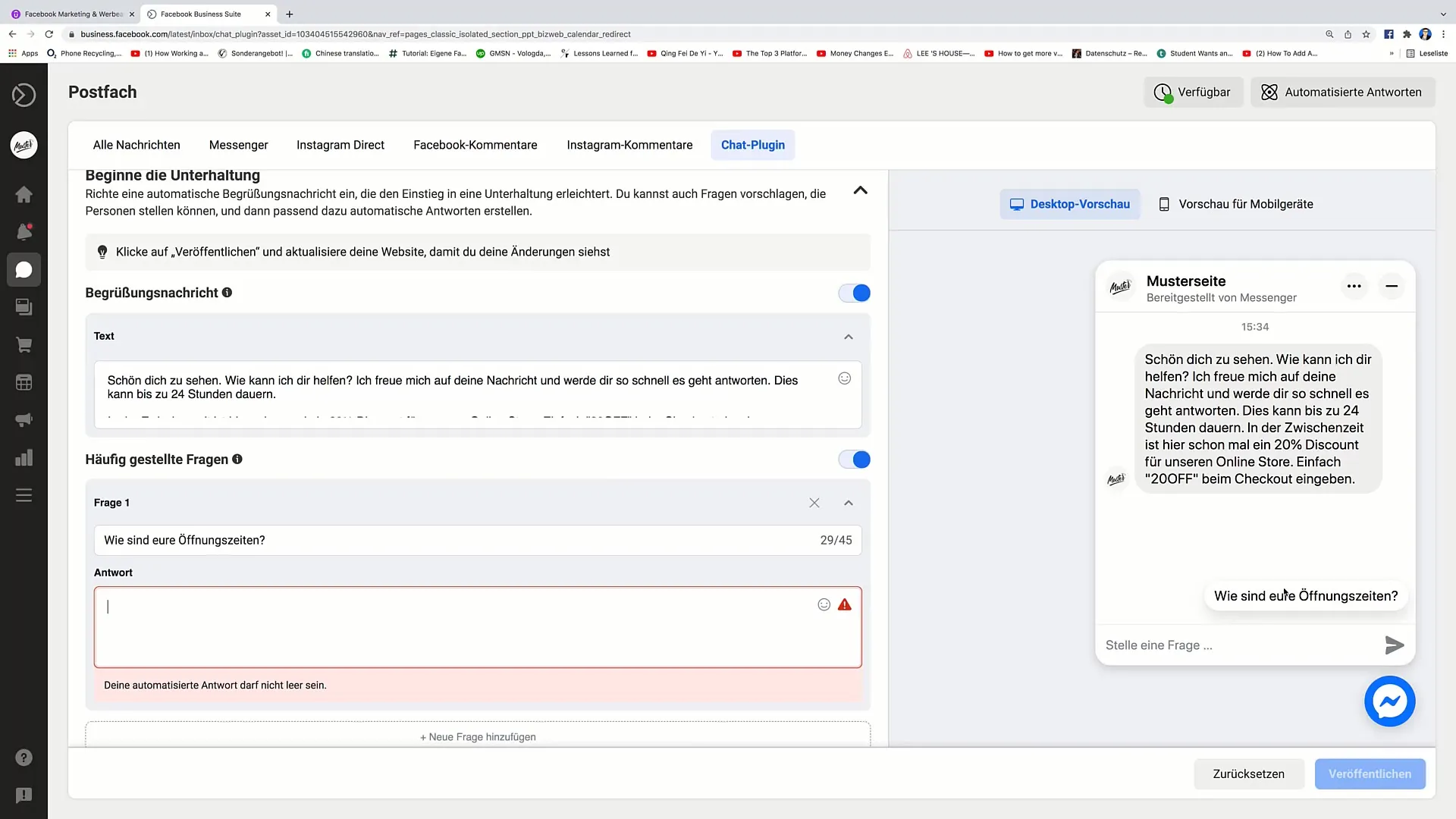
7. Guardar alterações
Certifique-se de que guarda todas as alterações efectuadas no plug-in de chat. Isto aplica-se à criação de respostas automáticas ou à adição de FAQs. Desta forma, garante que os seus utilizadores recebem sempre as informações mais actualizadas.
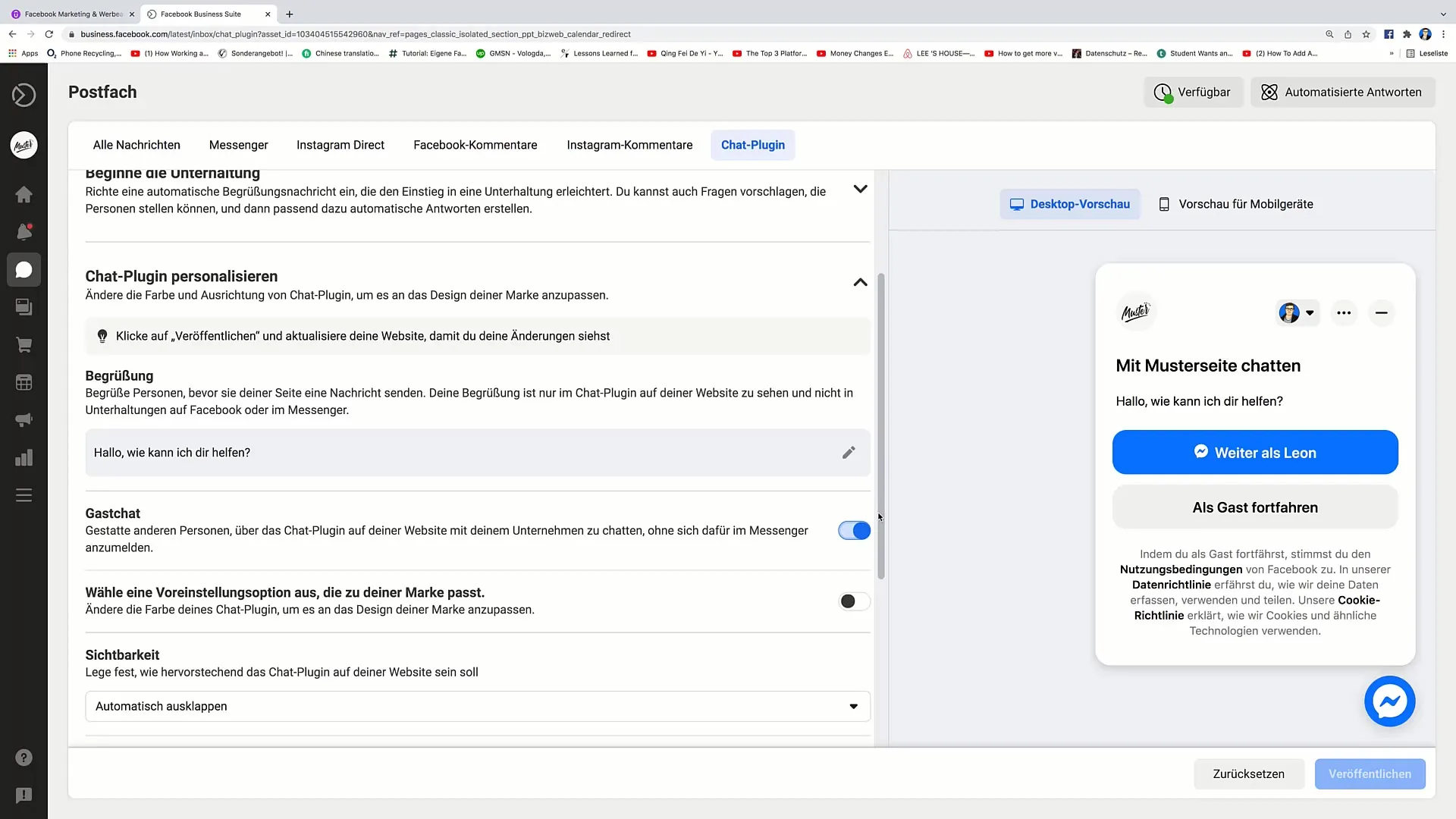
8. Conceber as suas mensagens
Também pode planear e conceber mensagens no Business Suite. Clique em "Criar" e selecione a altura em que o seu post deve ser publicado. Tem também a possibilidade de adicionar imagens ou vídeos. Depois de finalizar o seu post, pode programá-lo para publicação posterior ou publicá-lo imediatamente.
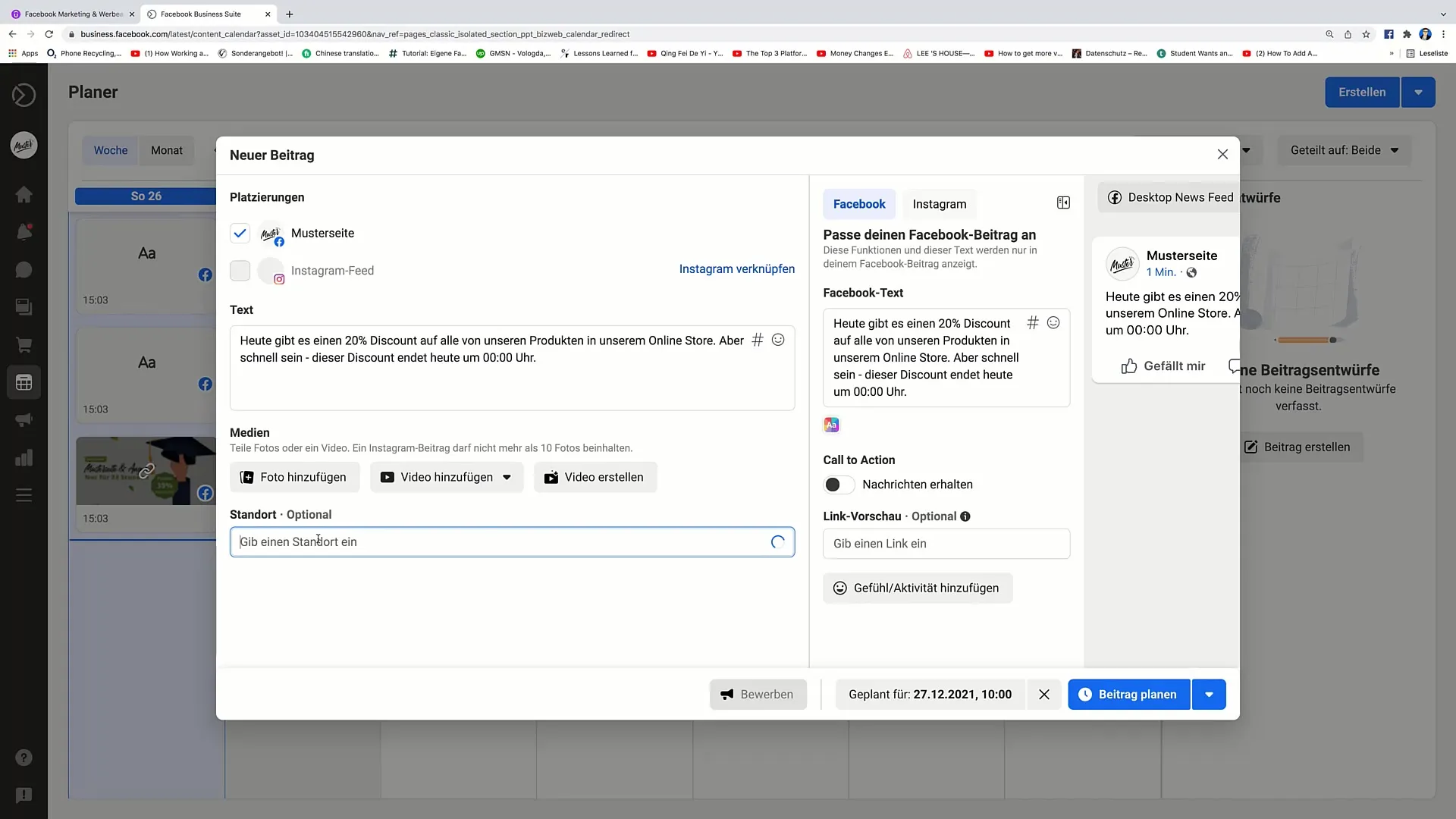
9 Publicar e fazer o acompanhamento
Depois de publicar os seus posts, pode acompanhar as interações e os comentários dos seus utilizadores através do Business Suite. Isto ajuda-o a analisar as reacções ao seu conteúdo e a fazer ajustes, se necessário.
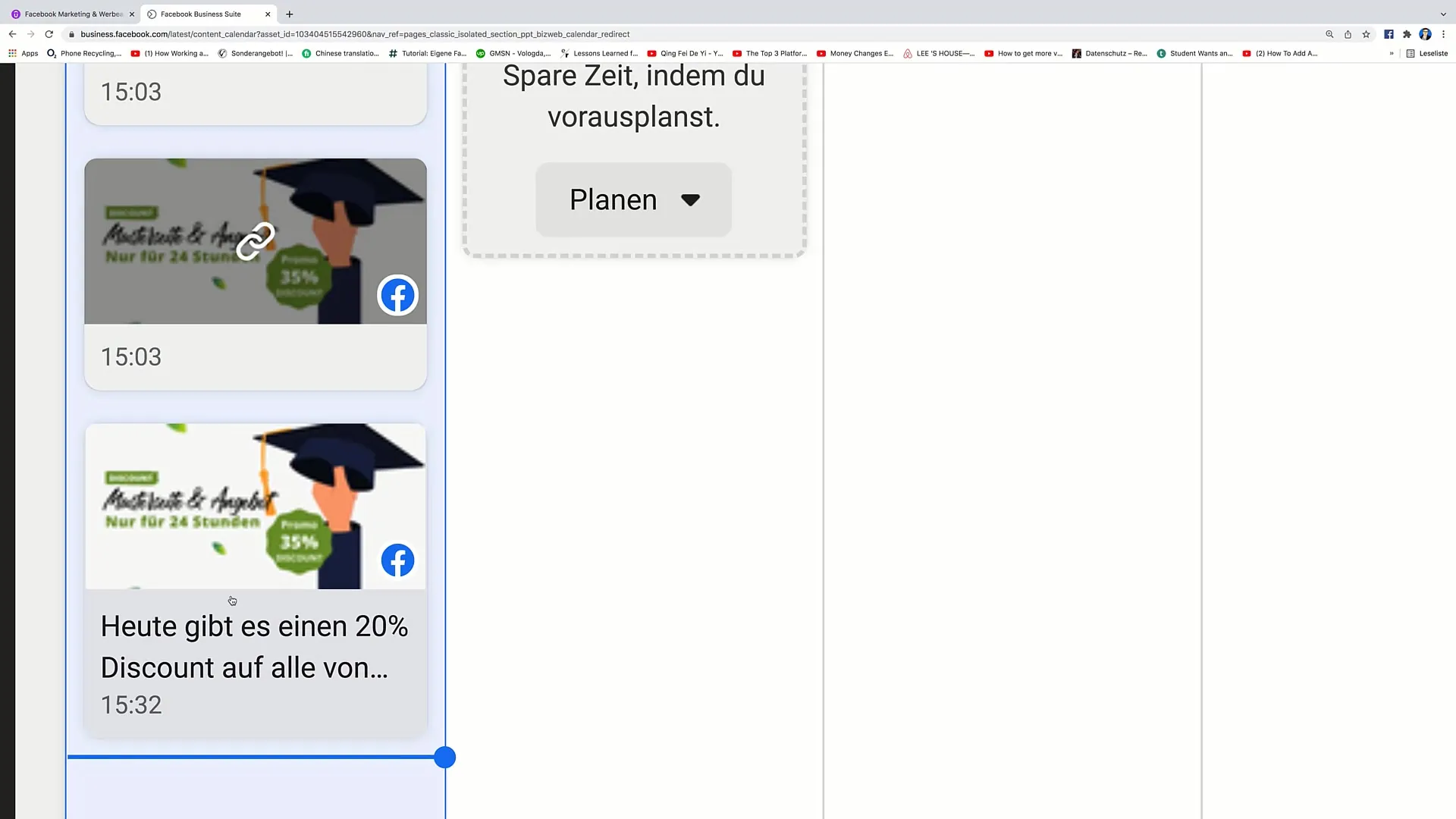
Resumo
O Facebook Business Suite e o plugin de chat são ferramentas indispensáveis para um marketing eficaz nas redes sociais. Ao aprender as suas funções, pode otimizar a comunicação com os seus utilizadores e garantir que a sua presença no Facebook tem um aspeto profissional e convidativo.
Perguntas frequentes
Como posso utilizar o Facebook Business Suite?O Facebook Business Suite permite-lhe gerir várias páginas e aceder a ferramentas essenciais para otimizar a sua presença no Facebook.
Como posso gerir mensagens através do plug-in de chat? Podes ver e responder a todas as mensagens através da caixa de entrada do Business Suite, incluindo do Instagram, se associares a tua conta.
Como posso configurar respostas automáticas no plug-inde chat? No plug-in de chat, pode criar mensagens pré-escritas que são enviadas automaticamente quando alguém lhe envia uma mensagem.
Posso ver os comentários nas minhas publicações do Facebook?Sim, no Business Suite pode ver e responder a todos os comentários nas suas publicações.
Posso adicionar perguntas comuns para os meus utilizadores?Sim, pode definir perguntas comuns nas quais os utilizadores podem clicar para obter respostas instantâneas.


